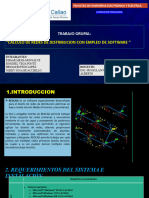Manual Proteus
Manual Proteus
Cargado por
yamitinfanteCopyright:
Formatos disponibles
Manual Proteus
Manual Proteus
Cargado por
yamitinfanteDerechos de autor
Formatos disponibles
Compartir este documento
Compartir o incrustar documentos
¿Le pareció útil este documento?
¿Este contenido es inapropiado?
Copyright:
Formatos disponibles
Manual Proteus
Manual Proteus
Cargado por
yamitinfanteCopyright:
Formatos disponibles
Manual de uso del programa de diseo de circuitos y simulacin Proteus Layout Editor
Este manual esta diseado para introducir al nefito en el diseo de circuitos en las opciones de aplicabilidad que posee el programa. El programa Proteus esta conformado por dos aplicaciones llamadas Ares e Isis. Isis esta diseado para realizar esquemas de circuitos con casi todos los componentes electrnicos que se encuentran actualmente disponibles en el mercado de los circuitos integrados y los componentes pasivos y activos utilizados en las aplicaciones electrnicas, adems posee una aplicacin de simulacin que permite comprobar la efectividad de un circuito determinado ante una alimentacin de voltaje, este voltaje en la aplicacin es virtual; tambin permite cargar a los microcontroladores presentes en sus libreras con los programas previamente desarrollados en los programas ensambladores y en los compiladores de Basic segn sea el tipo de lenguaje elegido por el programador . Puede simularse desde el encendido de un led hasta una serie una gran board con un sin numero integrados digitales o micros. Ares es una aplicacin que se usa para situar los componentes utilizados en el esquema realizado en Isis sobre una board virtual que luego puede ser impresa en una impresora laser sobre papel propalcote papel de fax, estos ltimos pueden luego ser impresos sobre la capa de cobre para luego obtener las pistas de conduccin mediante una reaccin que extrae el cobre sobrante de la board de bakelita. Los componentes pueden encontrarse en la librera de la aplicacin con
los nominales de la clase de encapsulado en el caso de los integrados y con respecto a la denominacin tcnica referente a la forma fsica de los componentes. Esta aplicacin cuenta con una serie de procesos automatizados que generan acciones de auto ruteo y auto posicionamiento cuando el proyecto se carga desde Isis, de lo contrario el posicionamiento y el ruteo debe hacerse manualmente.
Ares Professional Layout Design.
Iniciar una aplicacin en Ares es muy sencillo solo basta con seguir la siguiente ruta: Inicio- Todos los programas-Proteus-Ares; una vez all puede realizar un proyecto con las siguientes indicaciones.
Usted tambin puede modificar el tamao del grid (espaciamiento entre los puntos de la planilla) para tener ms precisin en el posicionamiento de los componentes, as:
Vamos a ver ahora como situar los componentes mediante un sencillo ejemplo:
Al seleccionar el icono debe elegirse la opcin board edge en el siguiente combobox:
Una vez hecho esto se sita a los componentes eligindolos de la lista del rbol de opciones que est a su izquierda en la pantalla dentro del permetro elegido.
Una vez hecho esto vamos a proceder al unirlos.
Procure seleccionar la opcin Bottom Copper:
Luego empiece a unir los pines de los componentes con las lneas verdes del rastnest como corresponda al circuito que se desea implementar.
No importa el orden ahora porque lo que vamos a hacer es situar los componentes de una manera prctica para que el orden nos permita situarlos con el mximo ahorro de espacio dentro de la board; notaran que al mover los elementos las lneas verdes permanecen indicando el sentido de la conexin y que tienden a establecer dicho sentido en funcin de los nodos en el caso de la unin de de mas de tres pines de los componentes,; tambin notarn que al girar los componentes ( click derecho rotar) tampoco se altera el sentido de las lneas de conexin.
Se puede ver como se ha optimizado el espacio para el circuito y como las lneas conservan el sentido, una vez hecho esto se puede proceder a cambiar el tamao del permetro de la board y a establecer las conexiones mediante las pistas que harn las conexiones en la board.
Aparecer la siguiente ventana.
En Grid elija el espaciamiento que mejor se adapte al ruteo. En Routes puede seleccionar que lneas del rastnest quiere rutear.
Desde Edit Strategies puede elegir si quiere rutear una cara o dos caras de la board, y una vez aparezca la ventana se debe elegir en los dos combo box de Pair 1 la opcin Bottom Copper y el grosor de los trazos y el dimetro de las vas.
Una vez hecho esto el auto ruteo se realizara sin ningn inconveniente. Si el diseo necesita de dos caras en la placa requerida en Pair 1 (Hoz): se debe elegir la opcin Top Copper en la ventana Edit Strategies.
Con lo que el diseo presentar dos colores en las pistas, lo que indica que se utilizarn las dos caras de la placa, estas aplicaciones se usan para diseos avanzados que para el aprendiz aun no son de dominio tcnico, por lo que avanzaremos en las indicaciones de las rutas para una sola cara de la placa.
El diseo de auto ruteo para dos caras quedara as:
La placa para una cara ya esta lista para llevarla a la impresora laser , que gracias a las propiedades anticidas del compuesto del tner puede usarse para imprimir las pistas sobre la board de la bakelita una vez se halla impreso en el propalcote, papel fotogrfico o papel fax.
El procedimiento para realizar la impresin es como sigue: Se selecciona el icono de impresin con lo que se presenta la siguiente ventana.
Aqu es necesario escoger aquellos elementos que deseamos aparezcan en la impresin y el tamao. Si el propsito del impreso es para un documento puede incrementarse el tamao del circuito pero si es para imprimir el papel que llevara las pistas a la placa, el tamao debe ser del 100%. Como solo se deben Imprimir las pistas se selecciona La opcin Bottom Copper y Board Edge; luego sobre otra hoja de papel y seleccionando topsilk, board edge y mirror se imprimen las siluetas de los componentes.
Si desea realizar una mejor presentacin de sus circuitos en el men Tools y Power Plane Generator puede elegirse cubrir los sitios que se encuentran vacios con las siguientes opciones presentes en la siguiente ventana:
Donde Net es la referencia del nodo para la tierra o para la fuente de voltaje, Layer es el trazo compatible con las pistas o no y Boundary es el grosor de los bordes de las siluetas que han cubierto los espacios vacios.
Esta operacin se usa para que el proceso de oxidacin de la placa con el acido que remueve el cobre sobrante en la placa sea mas rpido y para incrementar la disponibilidad de conexin entre nodos en la placa.
Este es el resultado de la aplicacin de la opcin anterior:
y la impresin con las pistas quedara de la siguiente manera:
Tambin podemos escribir sobre el diseo para nombrarlo o referenciarlo segn sea el caso, de manera que solo tendremos que elegir el icono encuentra a su lado izquierdo Y situar las palabras en el lugar de la board que determinemos. que se
Isis Professional Capture Schematic.
En esta aplicacin se pueden crear esquemas electrnicos que pueden ser simulados gracias a la generacin de diferenciales de potencial virtuales. Los componentes se sitan sobre un rea determinada por el programa y desde all se va estructurando el circuito con los smbolos de los componentes que se van uniendo por medio de conexiones simples o por medio de buses que generan mayor aprovechamiento del espacio y una mayor capacidad de estructuracin de los circuitos. Tambin pueden cargarse programas de microcontroladores virtualmente para que sean simulados y puedan estudiarse las variables electrnicas requeridas para poder avanzar en el diseo de los sistemas electrnicos que hagan parte de nuestros proyectos.
Para empezar se deben elegir los componentes para situarlos; como ejemplo realizaremos el anterior circuito en Isis hasta generar la PCB automticamente en Ares,
adems agregaremos una carga para ver la capacidad de simulacin del Isis con un micro controlador y una serie de leds.
Al seleccionar el botn P se desplegar una ventana con una lista de los componentes dispuestos a ser elegidos de acuerdo a una serie de categoras. Una vez elegida la categora se despliega una serie de componentes con sus respectivas caractersticas su smbolo esquemtico y su correspondiente presentacin en Ares.
Para el proyecto que utilizaremos como ejemplo elegiremos los siguientes componentes:
Cada uno de ellos posee una equivalente en Proteus y un smbolo para Isis veamos como puede seleccionarse un dispositivo:
Primero se selecciona la categora y de ser necesaria la subcategoria para disminuir la lista de seleccin que aparece a la derecha del men de categoras, a su vez a la derecha de la lista de seleccin de componentes la aplicacin muestra la imagen del smbolo y la imagen del componente en Proteus.
Cada componente posee un valor determinado que puede ser usado en la simulacin. A medida que se van eligiendo los componentes se puede verificar que algunos elementos no poseen equivalente en Ares por lo que es necesario tener esto en cuenta una vez se halla de realizar la conversin de Isis a Ares.
A continuacin se sitan los componentes en el rea determinada y procederemos a Hacer las conexiones respectivas y veremos como utilizar los buses.
Una vez hallamos escogido todos los componentes que vamos a implementar en el circuito, podremos empezar a situarlos en el rea dispuesta para tal fin. Veamos como quedan dispuestos los elementos que elegimos de las libreras.
En el simulador pueden rectificarse cargas menores a 12 voltios pico a pico de AC mediante el generador de seales, lo que resulta apropiado para nuestro ejercicio ya que nuestros requerimientos de directa son un poco mas de cinco voltios rectificados y adecuadamente filtrados.
La configuracin de los valores del generador se realizan una vez se halla inicializado la simulacin; de este hecho nos ocuparemos mas adelante.
Para introducir al nefito en materia de electrnica digital un tanto avanzada conectaremos un micro controlador con el objetivo de presentar tambin una breve descripcin de los lenguajes utilizados en la tecnologa para programar
estas pequeas cpus que han revolucionado la industria tecnolgica brindando soluciones efectivas para los profesionales en el mbito electrnico.
Los micro controladores son pequeos circuitos integrados diseados para ser programados desde un pc mediante aplicaciones con diversos lenguajes que facilitan la tarea de generar una funcin automatizada en algn sistema electrnico requerido por el tecnlogo. Poseen memoria voltil, Rom, y una pequea CPU, recursos estos que permiten generar toda una serie de posibilidades de combinaciones digitales que disminuyen el requerimiento de hardware que anteriormente ocupaba grandes espacios con integrados TTL y CMOS en las boards de los diseadores de circuitos. Estos integrados son conectados a un cristal de cuarzo de valores elegidos por el programador con dos capacitores de 22uf a cada terminal del cristal respectivamente y consecuentemente a tierra.
Seguidamente se debe conectar el pin MCLR a 5 V mediante una resistencia de 10 k y una derivacin a tierra con un pulsador desde el nodo resistencia-MCLR para poder reiniciar el sistema mediante la accin del pulsador, pues este es el objetivo de este pin, el de crear una interrupcin que reinicie el sistema a sus condiciones inciales cuando su terminal se pone a un cero lgico.
Mientras avanzamos en el conocimiento de los micros controladores veamos como se puede cambiar el valor nominal de algn elemento presente en el rea de trabajo.
Tomemos como ejemplo el cristal; solo basta con dar click derecho al elemento y seleccionar la opcin Edit Properties Y cambiar el valor del elemento por el que necesitamos.
Como en la mayora de proyectos de inicio en el conocimiento de los micros los pines del puerto A se configuran como entrada por lo que la configuracin ser la siguiente y para el puerto B elegiremos una serie de leds que se activarn de acuerdo a la lgica establecida por el programador.
Cuando nuestro esquema este listo solo bastar con cargar el programa para el micro controlador y ejecutarlo de lo contrario la simulacin reportar errores. Si sus montajes no requieren de programas para cargar en micros la simulacin se realizar con xito, bastar con elegir de la librera la opcin battery y asignarle el voltaje de directa que necesitemos. Veamos la borrad lista para la simulacin.
Para cargar el programa en el controlador se da clic derecho sobre l y luego clic Izquierdo con lo que se mostrar la siguiente ventana:
En la casilla Program File se buscar el programa con extensin (.hex) creado por el programa ensamblador o el compilador, luego de esto se determina la frecuencia en MHz que coincida con la frecuencia del cristal que por lo general es de 4 MHz para los micros de microchip. El programa que cargaremos har que el micro realice la siguiente rutina: las tres primeras entradas por el puerto A sern ledas por el micro en BCD y dependiendo del valor que va desde cero hasta 7 se iluminaran los leds del puerto B. En la ventana anterior despus de Ok podemos ya simular el circuito.
Para iniciar la simulacin bastar con hacer uso de los comandos de simulacin presentes en la esquina inferior izquierda de la pgina:
Al iniciar la simulacin en nuestro circuito es necesario configurar los parmetros del generador de seales as:
Como haba dicho antes algunos componentes no poseen equivalentes para el Ares y solo se utilizan con fines de simulacin; sin embargo esto no es un problema ya que podemos agregar algunos conectores destinados a ser parte de los terminales de los componentes que estn solo destinados a la simulacin. Veamos como hacerlo con un simple ejemplo. En la librera de componentes hay una categora llamada conectores sobre la cual elegiremos los conectores cuyas caractersticas se ajusten al componente que necesitaremos esto resulta practico ya que podremos situar elementos como switchs, leds y botones en la casacaza que se habr de implementar.
Entonces veamos las entradas de la energa de alterna que entra al rectificador, como el generador de seales no tiene equivalente en Ares adicionaremos un conector de dos pines en paralelo al generador.
Algo similar ha de hacerse con el dip swicht y la serie de leds. Ya que desde los conectores podremos cablear la corriente hasta los switches en la carcaza.
Con estos pasos podremos trasladar el esquema a la aplicacin Ares como ya lo habamos visto con anterioridad.
Otra opcin es la que ofrece directamente la aplicacin Ares cuando clickeamos el icono de conversin a Ares en Isis. Cuando Ares se abre aparece la siguiente ventana.
Esta aplicacin contiene una lista de conectores de la librera con los que pueden sustituirse los elementos que en Isis no poseen equivalente en el Ares; como ya no necesitamos seleccionarlos porque anteriormente los seleccionamos en el Isis podemos clickear Abort. Al hacerlo aparecer una lista de componentes y el rea de trabajo. Situamos los componentes como lo vimos anteriormente.
Editamos la ventana de auto posicionamiento y si vemos que los componentes se auto rutean y no hay una distribucin equitativa y esttica podremos proceder a ir situando cada uno de los componentes de acuerdo a un orden lgico.
Como la alimentacin del pic no aparece en el icono de simulacin en el Isis se realiza la respectiva conexin a la alimentacin. Se puede utilizar el auto ruteo o se pueden trazar las pistas individualmente. Los puentes que resulten en el proceso se pueden indicar con lneas de rastness unidas desde las vas entre las cuales ir la conexin.
De click sobre este icono para trazar las lneas de conexin que indican el sentido de los puentes.
Cuando vayamos a realizar el impreso las lneas de rastness no se visualizarn en la plantilla de pistas. Recordemos que para la plantilla de componentes es necesario elegir la opcin mirror.
Circuitos en 3D en Ares.
En Ares se puede visualizar todo el circuito en 3D, solo basta con seleccionar del men Output la opcin 3D visualization y obtendremos el siguiente resultado:
Desde esta ventana se pueden editar las opciones de presentacin del circuito que tienen que ver con los colores de la board, los grficos de los componentes sobre ella, el fondo de la presentacin, las pistas y las vas. Recuerde que en la
opcin power plane generator del men Tools puede aplicar las pistas de cobre que cubran el rea que permanece descubierta.
Las caractersticas de cada componente se editan desde la board principal de Ares donde se pueden determinar detalles como altura, color, distancia entre el componente y la board entre otras.
Para obtener una visualizacin espectacular, en el men view seleccione la opcin Auto spin.
Pablo Andrs Salinas Rojas, Aprendiz de Mantenimiento electrnico e instrumental industrial. Centro de Automatizacin Industrial, SENA Regional Caldas. Grupo 600154. Septiembre de 2008.
También podría gustarte
- Practica Configuracion Router Con EIGRP y FLSM Por HostsDocumento19 páginasPractica Configuracion Router Con EIGRP y FLSM Por HostsEstefania HernandezAún no hay calificaciones
- Iniciación al diseño de circuitos impresos con Altium DesignerDe EverandIniciación al diseño de circuitos impresos con Altium DesignerAún no hay calificaciones
- Taller 3 Diseño y Elaboracion de Circuitos ImpresosDocumento11 páginasTaller 3 Diseño y Elaboracion de Circuitos Impresosjohan altamar100% (1)
- Tutorial EagleDocumento6 páginasTutorial EagleAndres PerezAún no hay calificaciones
- Diseño de PCB Con Proteus - AresDocumento9 páginasDiseño de PCB Con Proteus - AresFranco M. Rosa0% (1)
- Diseño Electrónico Con Proteus 8Documento36 páginasDiseño Electrónico Con Proteus 8Rubén Darío Cárdenas EspinosaAún no hay calificaciones
- Diseño de Placas de Circuitos Impresos (PCB) : ObjetivosDocumento12 páginasDiseño de Placas de Circuitos Impresos (PCB) : ObjetivosJames Ordinola ArmasAún no hay calificaciones
- Apunte Del EagleDocumento11 páginasApunte Del EaglehectcandAún no hay calificaciones
- Comparativa de Software para Su Recpectiva SeleccionDocumento13 páginasComparativa de Software para Su Recpectiva Seleccionwladimir ruizAún no hay calificaciones
- Como Disenar Una PCB Con El Orcad PDFDocumento12 páginasComo Disenar Una PCB Con El Orcad PDFChristian EscurraAún no hay calificaciones
- Taller Semana 3 Elaboracion de CircuitosDocumento10 páginasTaller Semana 3 Elaboracion de CircuitosAnonymous QkAVoECAún no hay calificaciones
- TAREA2Documento8 páginasTAREA2Leon KennedyAún no hay calificaciones
- Apunte Del EagleDocumento11 páginasApunte Del EagleJohn CardonaAún no hay calificaciones
- Induccion A ProteusDocumento12 páginasInduccion A ProteusdojiligAún no hay calificaciones
- Manual Básico para El Uso de DigSilent - Rev02Documento27 páginasManual Básico para El Uso de DigSilent - Rev02Josue Crespo GonzalezAún no hay calificaciones
- BennyAlvaro L1 PDFDocumento17 páginasBennyAlvaro L1 PDFKoey Sanchez oreAún no hay calificaciones
- Guia de EagleDocumento8 páginasGuia de EagleChrisAún no hay calificaciones
- MonografiaDocumento24 páginasMonografiaDavid Mucha100% (1)
- Equipo 3Documento27 páginasEquipo 3jocelineavila39Aún no hay calificaciones
- Creación de Modelos PSPICEDocumento19 páginasCreación de Modelos PSPICECarlos Iván RuedaAún no hay calificaciones
- Actividad Central3 y Complementaria3Documento16 páginasActividad Central3 y Complementaria3Javier Diaz GuevaraAún no hay calificaciones
- Aplicación de Lo AprendidoDocumento11 páginasAplicación de Lo AprendidoOwen Ferier Quintana AliagaAún no hay calificaciones
- Manual de ProtoboardDocumento13 páginasManual de ProtoboardJose Luis Mejor XsiempreAún no hay calificaciones
- Programa Eagle 9 TutorialDocumento16 páginasPrograma Eagle 9 TutorialCarlos Hernando MarquezAún no hay calificaciones
- Manual de Ayuda para El Dibujo Simulacion y Diseno de Una PCB Con Orcad 9Documento27 páginasManual de Ayuda para El Dibujo Simulacion y Diseno de Una PCB Con Orcad 9Maria MarAún no hay calificaciones
- Manejo de Software Advanced Design SystemDocumento54 páginasManejo de Software Advanced Design SystemMichu VillalvaAún no hay calificaciones
- Tutorial de ProteusDocumento16 páginasTutorial de ProteusAntonio EspinozaAún no hay calificaciones
- Manual AresDocumento11 páginasManual AresJoseph Sánchez MosayhuateAún no hay calificaciones
- Proteus 1Documento21 páginasProteus 1MarthaAún no hay calificaciones
- Hola Aquí Les Traigo El Tutorial para Que Puedan Usar El Proteus Portable Que Postie AnteriormenteDocumento33 páginasHola Aquí Les Traigo El Tutorial para Que Puedan Usar El Proteus Portable Que Postie AnteriormentemaobarvAún no hay calificaciones
- Diseño de PCB Usando EagleDocumento11 páginasDiseño de PCB Usando EagleSteve Fernandez VilchezAún no hay calificaciones
- Manual Practico de PROTEUS 5 PDFDocumento17 páginasManual Practico de PROTEUS 5 PDFEragoncxz2Aún no hay calificaciones
- Calculo de Redes de Distribucion Con Empleo de Software RedcadDocumento38 páginasCalculo de Redes de Distribucion Con Empleo de Software RedcadJordyEmmanuelSosaHuacchilloAún no hay calificaciones
- Actividad Central Un. 2Documento9 páginasActividad Central Un. 2Manuel Alejandro100% (2)
- Trabajo de GeronimoDocumento20 páginasTrabajo de GeronimoZahaira OblitasAún no hay calificaciones
- Grace MicrowinDocumento15 páginasGrace MicrowinGraceSevillanoAún no hay calificaciones
- Lab n4 - Introdución A Isis ProteusDocumento21 páginasLab n4 - Introdución A Isis ProteusGuillermo Castro LopezAún no hay calificaciones
- Actividad 3 Diseño y Elaboracion de CDocumento13 páginasActividad 3 Diseño y Elaboracion de CFredy Alexander Sandoval FuqueneAún no hay calificaciones
- Eagle Tutor 4.11Documento66 páginasEagle Tutor 4.11edwtronAún no hay calificaciones
- Tarea 3 - Funcionamiento de Los Software Constructor Virtual e Isis ProteusDocumento35 páginasTarea 3 - Funcionamiento de Los Software Constructor Virtual e Isis ProteusMery VelásquezAún no hay calificaciones
- Manual Bobcam v24 EspañolDocumento44 páginasManual Bobcam v24 Españolrcpl7Aún no hay calificaciones
- Se Conviertan en Afiliados Con Su Propia Base de Referidos para El NegocioDocumento16 páginasSe Conviertan en Afiliados Con Su Propia Base de Referidos para El NegocioCristian CaicedoAún no hay calificaciones
- Generación de Archivos Gerber y Exellon en PROTEUSDocumento10 páginasGeneración de Archivos Gerber y Exellon en PROTEUSJuan Lau MejiaAún no hay calificaciones
- Manual Civil Ads 1.0Documento45 páginasManual Civil Ads 1.0lizzardtsAún no hay calificaciones
- Taller 3 Diseno y Elaboracion de Circuitos ImpresosDocumento9 páginasTaller 3 Diseno y Elaboracion de Circuitos ImpresosAndrés OliverosAún no hay calificaciones
- Manual Practico de Proteus VSMDocumento17 páginasManual Practico de Proteus VSMAlfredo JimenezAún no hay calificaciones
- Equipo No. 5 - Practica No.1Documento5 páginasEquipo No. 5 - Practica No.1Sanck RapersAún no hay calificaciones
- Manual Bobcad-Cam v24Documento44 páginasManual Bobcad-Cam v24Jean David Rojas Olavarria0% (1)
- ActividadCentral U2Documento11 páginasActividadCentral U2juanpa dradaAún no hay calificaciones
- Resumen - EtapDocumento15 páginasResumen - Etapchrist9088Aún no hay calificaciones
- Compilador C CCS y Simulador Proteus para Microcontroladores PICDe EverandCompilador C CCS y Simulador Proteus para Microcontroladores PICCalificación: 2.5 de 5 estrellas2.5/5 (5)
- Manual de civil 3D aplicado a proyectos vialesDe EverandManual de civil 3D aplicado a proyectos vialesAún no hay calificaciones
- Representación de línea de exploración: Explorando el realismo visual a través de técnicas de renderizado ScanlineDe EverandRepresentación de línea de exploración: Explorando el realismo visual a través de técnicas de renderizado ScanlineAún no hay calificaciones
- Editora de gráficos ráster: Transformando realidades visuales: dominio de los editores de gráficos rasterizados en visión por computadoraDe EverandEditora de gráficos ráster: Transformando realidades visuales: dominio de los editores de gráficos rasterizados en visión por computadoraAún no hay calificaciones
- Prácticas de redes de datos e industrialesDe EverandPrácticas de redes de datos e industrialesCalificación: 4 de 5 estrellas4/5 (5)
- Editora de gráficos vectoriales: Potenciando la creación visual con algoritmos avanzadosDe EverandEditora de gráficos vectoriales: Potenciando la creación visual con algoritmos avanzadosAún no hay calificaciones
- Aprender Autocad 2012 Avanzado con 100 ejercicios prácticosDe EverandAprender Autocad 2012 Avanzado con 100 ejercicios prácticosAún no hay calificaciones
- Gráficos vectoriales: Dominar los gráficos vectoriales en visión por computadoraDe EverandGráficos vectoriales: Dominar los gráficos vectoriales en visión por computadoraAún no hay calificaciones
- Fuente Regulada 15DCDocumento9 páginasFuente Regulada 15DCyamitinfanteAún no hay calificaciones
- Osciloscopios Digital y AnalogoDocumento62 páginasOsciloscopios Digital y AnalogoyamitinfanteAún no hay calificaciones
- Manual OrcadDocumento31 páginasManual OrcadyamitinfanteAún no hay calificaciones
- Display 7 SegmentosDocumento27 páginasDisplay 7 SegmentosJeffrey Javier Ramirez GramberAún no hay calificaciones
- VectorcopioDocumento19 páginasVectorcopioyamitinfanteAún no hay calificaciones
- Multi SimDocumento7 páginasMulti SimyamitinfanteAún no hay calificaciones
- Voltimetro ANALOGODocumento24 páginasVoltimetro ANALOGOyamitinfante100% (1)
- Micro CapDocumento25 páginasMicro Capyamitinfante100% (1)
- Tek 2711Documento31 páginasTek 2711Javier ZolezziAún no hay calificaciones
- Operadores AnalogicosDocumento25 páginasOperadores AnalogicosyamitinfanteAún no hay calificaciones